Šta je folder „$Windows.~BT“ i da li ga treba obrisati?
Može biti primamljivo osloboditi gigabajte prostora na hard disku brisanjem skrivenog foldera „$Windows.~BT“. Međutim, postavlja se pitanje koja je svrha ovog foldera sa šifrovanim imenom i koliko je on zapravo važan za vašu Windows instalaciju?
Windows kreira folder „$Windows.~BT“ u procesu nadogradnje operativnog sistema na noviju verziju. Ovaj folder sadrži sve neophodne datoteke za sam proces nadogradnje, uključujući privremene instalacione datoteke, kao i zapise iz prethodne instalacije Windows-a.
Windows automatski uklanja folder „$Windows.~BT“ nakon perioda od 10 dana. Ručno brisanje ovog foldera će, međutim, ukloniti stare Windows instalacione datoteke, što će onemogućiti vraćanje na prethodnu verziju Windows operativnog sistema korišćenjem opcije „Vrati se“ u meniju za oporavak. Na primer, nećete se moći vratiti sa Windows 11 na Windows 10. Zbog toga, ovaj folder bi trebalo obrisati samo ukoliko ste potpuno zadovoljni trenutnom verzijom Windows-a na vašem računaru. Naravno, možete slobodno obrisati ovaj veliki folder i ukoliko Windows to ne uradi automatski nakon isteka pomenutog perioda.
Ipak, ne bi trebalo jednostavno izbrisati ovaj skriveni folder kao bilo koji drugi folder na vašem računaru. Umesto toga, preporučuje se upotreba alata za čišćenje diska ili komandne linije.
Kako pronaći i obrisati folder „$Windows.~BT“?
S obzirom da je „$Windows.~BT“ skriveni folder, neophodno je konfigurirati Windows tako da prikazuje skrivene datoteke i foldere kako biste ga mogli pronaći u File Explorer-u. Nakon toga, direktorijum C:\$Windows.~BT će postati vidljiv.
Direktno brisanje foldera „$Windows.~BT“ nije moguće. Za ovaj zadatak, neophodno je koristiti alat za čišćenje diska. Procedura je sledeća:
- Pritisnite tastere Win + R kako biste otvorili dijaloški okvir „Pokreni“.
- Unesite komandu
cleanmgri pritisnite Enter. - Koristeći padajući meni, izaberite sistemski disk (najčešće C:) i kliknite na „OK“.
- Kliknite na dugme „Očisti sistemske datoteke“.
- U okviru „Datoteke za brisanje“, koristite polja za potvrdu kako biste izabrali sledeće opcije: „Prethodne instalacije operativnog sistema Windows“, „Čišćenje Windows ažuriranja“, „Datoteke evidencije Windows nadogradnje“, „Privremene Windows instalacione datoteke“ i „Privremene datoteke“.
- Kliknite na dugme „OK“.
- Izaberite opciju „Izbriši datoteke“ kako biste potvrdili.
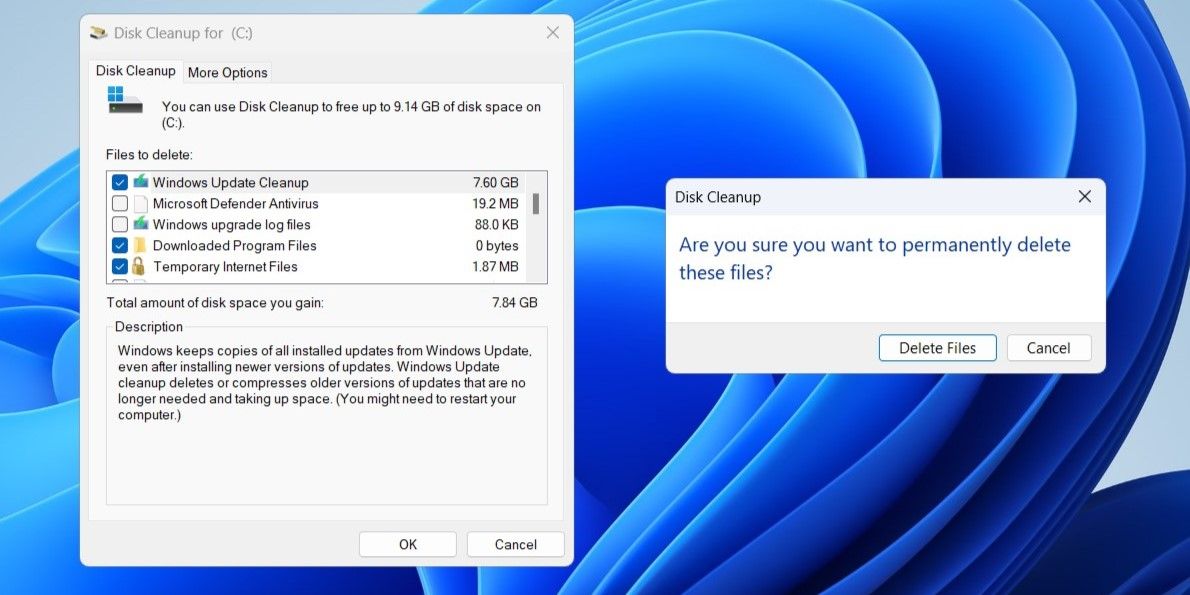
U slučaju da se folder „$Windows.~BT“ i dalje pojavljuje nakon upotrebe alata za čišćenje diska, biće neophodno izvršiti određene komande u komandnoj liniji. Otvorite komandnu liniju sa administratorskim pravima, a zatim izvršite sledeće komande jednu po jednu:
takeown /F C:\$Windows.~BT\* /R /A
icacls C:\$Windows.~BT\*.* /T /grant administrators:F
rmdir /S /Q C:\$Windows.~BT\
Po izvršenju navedenih komandi, folder „$Windows.~BT“ biće trajno obrisan.
Sada kada razumete svrhu foldera „$Windows.~BT“, možete odlučiti kako ćete postupiti sa njim. Osim ovog foldera, možete naići i na druge foldere kao što su „Windows.old“, „$WinREAgent“, „$SysReset“ i drugi, koji se takođe mogu bezbedno obrisati pomoću alata za čišćenje diska.